엑셀은 많은 사람들에게 데이터 관리와 분석을 쉽게 할 수 있게 해주는 유용한 도구입니다. 하지만 작업을 하다 보면 다양한 오류 메시지에 직면하게 되는 경우가 많습니다. 이러한 오류는 문서의 가독성을 떨어뜨릴 수 있으며, 때로는 분석을 방해하기도 합니다. 따라서 오류를 숨기거나 무시하는 방법을 익히는 것이 매우 중요합니다. 이번 글에서는 엑셀에서 오류 메시지를 숨기는 방법에 대해 상세히 설명드리겠습니다.

오류 메시지의 종류
엑셀에서 자주 발생하는 오류 메시지에는 몇 가지 대표적인 것들이 있습니다. 사용자들이 흔히 마주치는 오류는 다음과 같습니다:
- #DIV/0!: 0으로 나누게 될 때 발생합니다.
- #N/A: 데이터가 없을 때 나타나는 오류입니다.
- #NAME?: 사용하는 수식 내에서 인식되지 않는 이름이 있을 때 발생합니다.
- #NULL!: 두 개의 범위가 올바르게 교차하지 않을 때 나타납니다.
- #REF!: 유효하지 않은 참조를 가리킬 때 발생합니다.
- #VALUE!: 잘못된 데이터 유형을 사용했을 때 이 오류가 발생합니다.
오류 메시지 숨기기
엑셀에서 오류 메시지를 완전히 무시하는 것은 바람직하지 않을 수 있지만, 특정 상황에서는 오류를 숨기는 것이 유용할 수 있습니다. 아래의 방법을 통해 오류 메시지를 숨길 수 있는 몇 가지 방법을 안내해드리겠습니다.
조건부 서식 사용하기
조건부 서식을 이용해 오류 메시지를 숨기는 방법은 매우 유용합니다. 이 방법은 셀의 폰트 색상을 배경색과 동일하게 설정하여 사용자에게 오류 메시지가 보이지 않도록 합니다. 아래의 방법으로 진행하실 수 있습니다:
- 오류가 나타나는 셀을 선택합니다.
- 리본 메뉴에서 ‘홈’ 탭을 클릭 후 ‘조건부 서식’으로 이동합니다.
- ‘새 규칙’을 선택하고, ‘수식을 사용하여 서식을 지정할 셀 결정’을 선택합니다.
- 수식 입력란에
=ISERROR(셀주소)를 입력합니다. 여기서 ‘셀주소’는 오류가 포함된 셀의 주소입니다. - ‘서식’ 버튼을 클릭하여 글꼴 색을 배경색과 일치하게 변경합니다.
IFERROR 함수 활용하기
IFERROR 함수는 반복적으로 오류가 발생할 가능성이 있는 수식에 적용하여 오류 메시지를 다른 값으로 대체하는 유용한 방법입니다. 이 방법을 사용하면 오류가 발생했을 때 표시할 값을 제어할 수 있습니다. 아래의 예시를 참고하시면 됩니다:
=IFERROR(A1/B1, "대체할 텍스트")
위의 예에서 B1이 0일 경우 ‘대체할 텍스트’가 셀에 나타나게 됩니다. 이렇게 하면 오류 대신 사용자가 이해할 수 있는 메시지를 표시할 수 있습니다.
오류 관리 및 확인
오류 메시지를 숨기기 전에, 오류의 원인을 파악하는 것이 중요합니다. 오류가 발생한 셀을 분석하여 데이터 유효성을 점검하고, 필요한 경우 수식 감사 도구를 이용해 오류의 근원을 찾아야 합니다. 시스템이 정확한 데이터 관리를 통해 오류를 최소화하도록 노력해야 합니다.
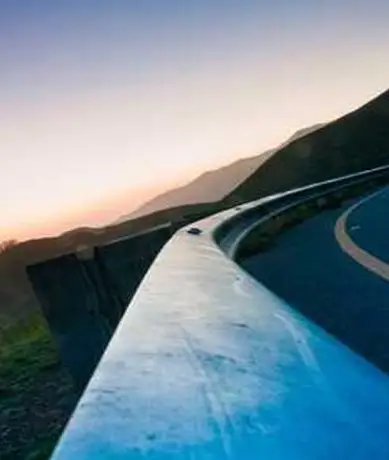
결론
엑셀에서 발생하는 오류 메시지는 사용자에게 불편함을 줄 수 있지만, 이를 효과적으로 관리하는 방법을 익히면 훨씬 더 정돈된 데이터 작업을 할 수 있습니다. 조건부 서식 및 IFERROR 함수는 오류 메시지를 숨기거나 대체할 수 있는 두 가지 유용한 방법입니다. 이러한 기술을 활용해 보다 깔끔하고 전문적인 문서를 만들어 보세요.
엑셀에서의 오류 관리 기술을 숙지하고 활용하는 것은 데이터 분석의 정확성과 효율성을 높이는 데 큰 도움이 될 것입니다. 앞으로의 데이터 작업에도 많은 도움이 되기를 바랍니다.
자주 묻는 질문 FAQ
엑셀에서 오류 메시지를 숨기는 방법은 무엇인가요?
엑셀에서는 조건부 서식이나 IFERROR 함수를 사용하여 오류 메시지를 숨길 수 있습니다. 조건부 서식으로 폰트 색을 동일하게 설정하거나, IFERROR 함수를 통해 원하는 다른 값으로 대체하여 오류를 관리할 수 있습니다.
오류 메시지를 숨긴 후에도 확인해야 할 사항은 무엇인가요?
오류 메시지를 감추기 전에 발생 원인을 분석하는 것이 중요합니다. 셀의 데이터 유효성을 점검하고 수식 감사 도구를 활용하여 오류의 근본적인 이유를 파악하는 것이 필요합니다.
0개의 댓글